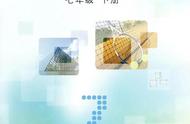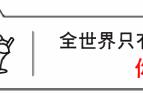复制公式显示为错误值,这个问题好多人都问到了,出现这个问题的原因是:在使用公式填写参数的时候,单元格的位置没有绝对引用,当我们复制公式,公式中参数的位置也发生了变化就会出现这样的情况
解决方法也非常的简单,在粘贴公式的时候,只需要在选择性粘贴中将公式粘贴为数值即可,这样的话就能将结果粘贴过来,不会显示错误值

如果我们将单位与数值混合输入在一起,后期这样的数据是不能直接用于计算的,必须先把数字提取出来再计算,添加单位最完美的方法就是利用自定义单元格格式
首先我们选择需要设置的数据区域,然后按下快捷键ctrl 1调出格式窗口,点击【自定义】在类型中输入0”kg”点击确定即可,如果需要保留1位小数的话需要设置为0.0”kg”即可

查找重复值最简单的就是利用条件格与筛选,首先选择数据区域,然后点击【条件格式】找到【突出显示单元格规则】选择为【重复值】,这样的话重复值就会被标记为红色填充色,随后为数据添加筛选,在筛选中找到根据颜色筛选,选择红色的填充色即可

很多人都遇到过,分明有数据就是找不到结果显示错误值的情况,vlookup函数出现错误值的情况非常的多,一般都逃不出这3类情况
1.格式不匹配
这种情况常见于查找值是数字的时候。如果查找值的格式是数字,而在数据表中它的格式是文本,这样也是查找不到数据的,因为格式不一致,Excel就会认为这是2个不同的数据,从而找不到结果
2.存在不可见字符
这种情况常见于从系统中导出的数据,表格中存在不可见字符,可以将其粘贴为数值再试一下,看看数据表中是否有空格存在
3.引用方式错误常见于拖动填充公式的时候,这种情况就需要考虑单元格的引用方式是否正确
以上就是今天分享的8个Excel小问题,有你问到的问题吗?你学会了吗
我是Excel从零到一,关注我,持续分享更多Excel技巧